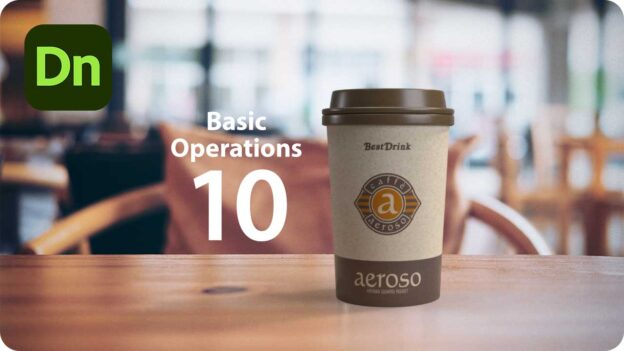Dimension
最初に覚えたい!基本操作10選
[ SELECT-01 ]
[ SELECT-02 ]
[ SELECT-03 ]
[ SELECT-04 ]
[ SELECT-05 ]
[ SELECT-06 ]
[ SELECT-07 ]
[ SELECT-08 ]
[ SELECT-09 ]
[ SELECT-10 ]

環境光を設定する
環境光とは、反射する光の大部分を占める部分で、光の色と物体の色を認識できる最も影響力のある拡散光です。Dimension では必須のものとして、カメラ側に光源を置いたカタチで初期設定されています。これは、3D 空間を全体的に照らすものです。そのため、[ 太陽 ] のような [ 高さ ] は設定項目になく、ドロップシャドウにも直接反映されません。
![[環境光]の初期設定→[環境光]に編集を加える](https://psgips.net/wp-content/uploads/2021/08/dn001_08_00.jpg)
光源の方向を設定
これは、太陽光ではありません。環境光は、3D 空間を全体的に照らすものです。ここでは、太陽光が右側から照らされているので、右側寄りに調整しましょう。
【操作方法】
[ シーン ] パネルで、[ 環境 ] – [ 環境光 ] を選択します。
![[環境]-[環境光]を選択](https://psgips.net/wp-content/uploads/2021/08/dn001_08_01b.jpg)
[ 環境 ] – [ 環境光 ] を選択
[ プロパティ ] パネルを展開します。すると、光源の方向や強さ、映り込み効果の画像がデフォルト設定されています。
![[プロパティ]パネルを展開](https://psgips.net/wp-content/uploads/2021/08/dn001_08_01a.jpg)
[ プロパティ ] パネルを展開
[ 強度 ] に [ 100% ]、[ 回転 ] に [ 45°] を入力します。
![[プロパティ]パネルを設定](https://psgips.net/wp-content/uploads/2021/08/dn001_08_02a.jpg)
[ プロパティ ] パネルを設定
![[環境光]の初期設定(レンダリング)→[環境光]に編集を加える(レンダリング)](https://psgips.net/wp-content/uploads/2021/08/dn001_08_02b.jpg)
ハイライトを演出する
[ 環境光 ] の初期設定は、[ 回転 ] に [ 0°] が設定されています。つまり、オブジェクトに向けるカメラが起点とされているので、正面からの拡散光です。
作例のドリンクカップでは、フタの部分にできるハイライトが印象的です。そのため、それが正面だとつまらないですね。ハイライトを右側に移動するため、[ 回転 ] に [ 45°] を設定しました。
彩色を設定
光源には色が存在します。概念的には、色温度と呼ばれる光の色を参考にします。太陽光を白色 (光源の最も明るい色) とするなら、影に拡散する環境光は、青色に近付いていきます。
【操作方法】
[ プロパティ ] パネルで、[ 彩色 ] を有効にします。
[ 彩色 ] ボックスをクリックします。すると、[ 環境光 ] の色が設定できる [ カラーピッカー ] ダイアログが表示されます。
[ カラーピッカー ] ダイアログで、[ カラー ] を選択します。
カラーモデルに [ HSV ] を選択して、色相に [ 230 ]、彩度に [ 10 ]、明度に [ 100 ] を入力します。
![[彩色]を設定](https://psgips.net/wp-content/uploads/2021/08/dn001_08_03a.jpg)
[ 彩色 ] を設定
[ 環境 ] – [ 環境光 ] を設定することができました。
![[環境]-[環境光]を設定するすることができた](https://psgips.net/wp-content/uploads/2021/08/dn001_08_03b.jpg)
[ 環境 ] – [ 環境光 ] を設定することができた
HSBはHSVに相当
Photoshop の初期設定であるカラーモデル「 HSB 」は、直感的な色の表現であり、色彩理論の基本形式である「マンセル表色系」に近い数式化された色空間です。「 HSB 」は「 HSV 」とも言われ、「 H ( Hue ) 」は「色相」、「 S ( Saturation ) 」は「彩度」、「 V ( Value ) 」は「明度」を表します。

フリーのグラフィックデザイナーです。カタログ、ポスター、パッケージなど様々な分野に携わってきました。